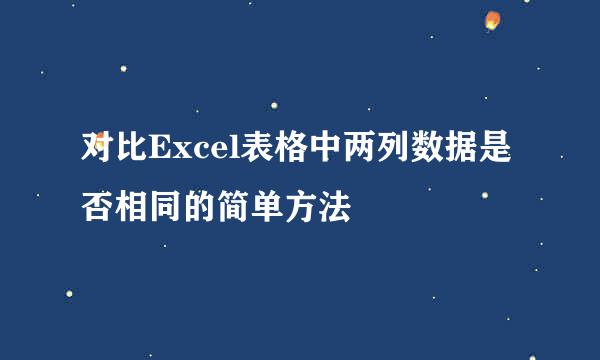Excel表格如何将两列数据合并成一列
的有关信息介绍如下:
在工作中,有时候需要把两列表格内容合并在一起,如果一个个去复制,太浪费时间,还有可能出错,现在我教大家用公式快速搞定这个问题。
第一步:先打开一个Excel表格;
第二步:打开表格后,选中合并列后需要显示的单元格;
第三步:在单元格中输入“=”符号;
第四步:选中需要合并的第一列内容,然后输入“&”符号;
第五步:选中需要合并的第二列内容;
第六步:在键盘上点击回车按钮,就合并完成了;
第七步:然后选中合并显示的单元格,下拉,就可以整列显示所有内容了;
总结:
第一步:先打开一个Excel表格;
第二步:打开表格后,选中合并列后需要显示的单元格;
第三步:在单元格中输入“=”符号;
第四步:选中需要合并的第一列内容,然后输入“&”符号;
第五步:选中需要合并的第二列内容;
第六步:在键盘上点击回车按钮,就合并完成了;
第七步:然后选中合并显示的单元格,下拉,就可以整列显示所有内容了;
但是,因为合并显示的这些内容中是插入公式的,在复制内容粘贴的时候需要用选择性粘贴,只粘贴数值,这样就不会将公式也复制过来。